Publicitate
Tocmai ați pornit, dar sistemul dvs. se simte încă lent și lent? Linux rulează multe aplicații „în fundal” de care poate nici nu aveți cunoștință. Iată cum puteți prelua controlul asupra acestora.
Pornire Linux
Știm cu toții drillul: ați apăsat butonul de pornire al computerului, așteptați puțin, apoi reveniți la un log-in cu aspect frumos. Dar ce se întâmplă în perioada respectivă? Utilizatorii Linux de școală veche vor aminti paginile (și paginile și PAGINILE) ale mesajelor de diagnosticare pe care le-ar defila. Aceste mesaje conțineau informații despre driverele încărcate, sistemele de fișiere găsite și procesele diferite fiind pornite.
Să aruncăm o privire rapidă la ce trece între „pornire” și „logare pe desktop”.
- Când porniți computerul, BIOS se încarcă. Acesta este software furnizat de producătorul hardware (separat de sistemul de operare) și conține setări pe dispozitivul de la care doriți să porniți sesiunea.
- BIOS-ul, în funcție de aceste setări, trece controlul pe unul dintre discurile fizice ale computerului, în special la acesta bootloader. În timp ce bootloader-ul poate fi configurat pentru a include date de configurare, sarcina principală este de a trece controlul pe un sistem de operare. Oferă o interfață Cum să vă schimbați ecranul de pornire în LinuxÎmi place foarte mult să pornesc sistemul meu Linux pentru a fi întâmpinat de ecranul meu de pornire minunat înainte de a ajunge pe desktopul meu, fără să mai am timp să beau o cafea. Nu simți ... Citeste mai mult pentru a selecta dintre sistemele de operare dacă computerul dvs. are mai mult de unul. GRUB este sistemul de încărcare standard pentru majoritatea distribuțiilor Linux moderne.
- Când un bootloader pornește un sistem de operare Linux, nucleu (sau inima sistemului de operare) este încărcat. Aceasta se va conecta la hardware-ul dvs., apoi va începe un singur proces la care vom apela proces de pornire.
- Acest proces de pornire este la rândul său responsabil pentru pornirea tuturor celorlalte procese din sistem. Aceasta include aplicații server (inclusiv procesul X Server pe care dvs. destul de autentificat pe desktop Cum să alegeți și să comutați managerii de afișare LinuxDe ce ar înlocui cineva un manager de afișare? Ei bine, parțial pentru că s-ar putea să fie mai bun pentru computerul lor sau pentru îmbunătățirea productivității. Frumusețea Linux este că puteți schimba managerii de afișare după bunul plac. Citeste mai mult va apărea), așa-numitele „daemon“ (programe care așteaptă în fundal evenimente specifice, cum ar fi CUPS imprimând daemon) și altele (cum ar fi cron demon care execută programe într-un program).
Acest ultim pas ne preocupă. Prin setarea configurațiilor de reglare, puteți controla cu exactitate ceea ce începe inițial.
Daemons vs. Servicii
În acest articol, vom folosi în mod interschimbabil acești termeni. Există diferențe tehnice între cele două care sunt dincolo de sfera acestui post. Dar, în scopul nostru, aici sunt aceleași, prin faptul că pot fi controlate de instrumentele pe care le vom analiza.
De ce să joc cu aceste setări?
De ce ar trebui să te deranjezi cu toate acestea? Nu este mai bine să lăsați doar valorile implicite?
Știind cum să configurați ce începe atunci când cizmele computerului vă pot oferi câteva avantaje:
- În primul rând, poate îmbunătăți performanța. Vă amintiți ora la care ați instalat Apache pentru a încerca acea aplicație web nouă? Nu? Ei bine, ghicim ce, cu excepția cazului în care l-ați dezinstalat, acel server web rulează în fundal, preluând o memorie RAM prețioasă. Reglarea setărilor de pornire înseamnă că îl puteți lăsa instalat, dar trebuie doar să îl porniți atunci când aveți nevoie. (Vezi și altele sfaturi pentru îmbunătățirea performanței aici Linux In Overdrive: Cum să obțineți fiecare picătură de performanță din sistemul dvs.Nu este vorba de a face instalarea Linux chiar mai ușoară (deși face o diferență). Nu, este vorba despre forțarea hardware-ului dvs. să acționeze pe deplin. Citeste mai mult .)
- În plus, unele dintre aceste programe pot fi ridica probleme de securitate Linux este într-adevăr atât de sigur pe cât crezi că este?Linux este adesea apreciat ca cel mai sigur sistem de operare pe care îl poți pune pe mâini, dar acesta este într-adevăr cazul? Să aruncăm o privire asupra diferitelor aspecte ale securității computerului Linux. Citeste mai mult . De exemplu, Apache-ul menționat anterior va fi deschis pentru a intra în contact cu portul 80 în timp ce se execută. În cazul în care există o problemă de securitate cu Apache, faptul că portul deschis pentru lume ar putea pune sistemul în pericol. Mai bine să porniți serverul atunci când aveți nevoie și să îl închideți imediat ce ați terminat.
Procese de pornire curente
Sistemele Linux de astăzi folosesc câteva sisteme principale de pornire, descrise mai jos.
init
Mult timp sistemul de pornire standard, init își trage istoricul înapoi la sistemele originale Unix pe care s-a bazat Linux (numele propriu al său este SysVInit, care se extinde din System V Unix). Sistemul init se bazează pe o colecție de scripturi de pornire, păstrate în /etc/init.d sau /etc/rc.d directoare și conceptul de „runlevels”. De exemplu, distribuțiile orientate pe desktop vă vor începe în „runlevel 5”, care este definit ca „modul multi-utilizator cu retea + manager de afisare X. " De aceea, atunci când porniți una dintre aceste distribuții, veți ajunge imediat cu un desktop grafic bazat pe sistemul X Autentificare.
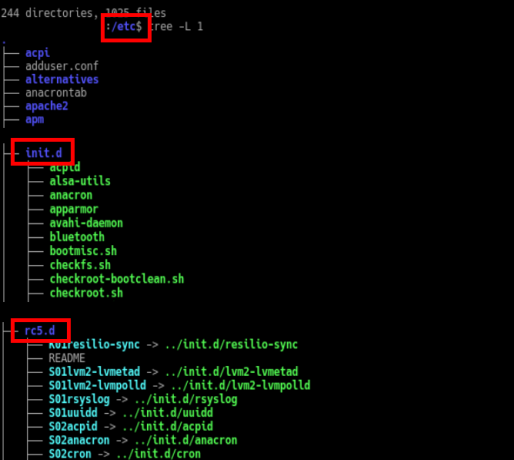
init sistemul respectă filosofia Unix, prin faptul că face un lucru și o face bine. Unul dintre argumentele exprimate de către susținătorii sistemului este că acesta nu încearcă să facă prea multe, spre deosebire de unele dintre următoarele alternative.
Parvenit
Parvenit sistemul a fost încercarea Canonical de a înlocui îmbătrânirea init sistem. Oferă compatibilitate cu init sistem, dar oferă, de asemenea, caracteristici suplimentare. Suportul pentru „evenimente” îi permite să reacționeze la schimbările din sistem, cum ar fi conectarea hardware-ului nou. În plus, Parvenit poate lucra alături de cei mai în vârstă init configurații, oferind suport înapoi pentru pachete și software mai vechi.
Cu toate acestea, odată ce Debian (sursa din amonte pentru pachetele Ubuntu) a făcut trecerea la systemd, Canonical a decis să facă același lucru. Eliberarea de Ubuntu 15.04 (Vivid Vervet) Ubuntu 15.04: Vivid Vervet a meritat să așteptați și ar trebui să faceți upgrade? Citeste mai mult a fost primul care a prezentat implicit noul sistem de pornire.
systemd
A instigat unul dintre marile războaie cu flacără din vremurile noastre Software și coduri open source: Bunul, Marele și UrâtulUneori, utilizatorul final beneficiază foarte mult de furci. Uneori, furculița se face sub un învăluit de furie, ură și animozitate. Să ne uităm la câteva exemple. Citeste mai mult . Având în vedere deficiențele percepute de init (care sunt evidențiate aici), systemd (sau demon de sistem) a fost dezvoltat. Acesta folosește un sistem complet nou, cu scopul de a porni un serviciu „atunci când toate condițiile acestuia sunt îndeplinite”. La fel ca Upstart, totuși, acesta poate susține în continuare init-scripturi de stil furnizate de multe pachete, cu câteva excepții notabile.

Rețineți în imaginea de mai sus modul în care directoarele au nume precum „this.thing.vrea.“ Acest lucru demonstrează lui systemd Comportament „la cerere” - când ceva „dorește” accesul bluetooth și condițiile sunt îndeplinite, systemd va începe serviciul pentru acesta.
Instrumente pentru gestionarea demoniilor / serviciilor
În timp ce nu doare niciodată să înveți cum să faci acest lucru din linia de comandă (consultați serviciu comanda pentru init/Parvenit, și sysctl pentru systemd), mai jos sunt câteva aplicații de ajutor pentru administrarea serviciilor dvs. În timp ce este posibil să aveți nevoie să modificați configurația, în mare parte, veți dori să le faceți permite sau setează-le să ruleze automat în mod implicit sau Dezactivați lor. Rețineți că serviciile dezactivate pot fi încă pornite (și apoi oprite) oricând doriți.
init.d
Pentru mulți utilizatori, rcconf instrument (în combinație cu cele menționate mai sus serviciu) va face tot ce ai nevoie. O interfață de utilizator text (TUI) listează toate serviciile disponibile. Puteți utiliza tastele săgeată pentru a vă deplasa în sus și în jos pe listă și bara de spațiu pentru a comuta dacă serviciul ar trebui să pornească (cu un asterisc) sau nu. Utilizați tasta Tab pentru a vă deplasa între listă și O.K/Anulare butoane și bara de spațiu, de asemenea, pentru a le selecta.
Instalați-l în Ubuntu cu următoarele:
sudo apt-get install rcconf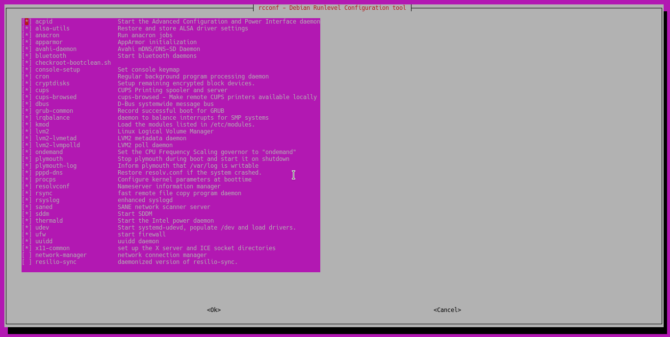
Red Hat a dezvoltat Instrument de configurare a serviciului, o aplicație grafică care apare de asemenea în mod implicit în instrumentele sale derivate, cum ar fi CentOS și Fedora. Oferă o listă similară cu rcconf de mai sus și oferă o listă similară cu posibilitatea de a verifica și debifa serviciile pentru a le seta să fie executate implicit sau nu. De asemenea, oferă butoane care vă permit pornirea / oprirea / repornirea acestor servicii.
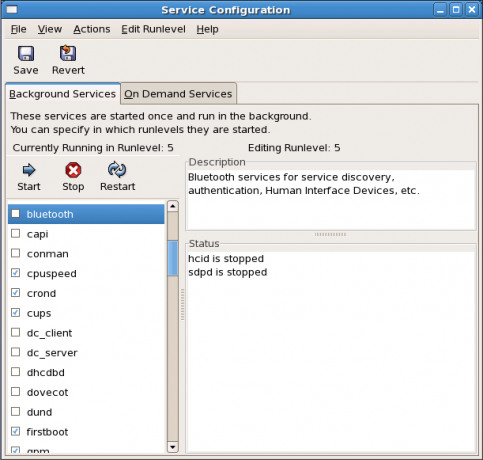
systemd
Dezvoltatorii KDE au creat un modul pentru Setarile sistemului aplicație pentru control systemd Servicii. Situat sub Administrare sistem categorie, vă permite să vizualizați starea, activarea / dezactivarea și editați configurația serviciilor (sau „unităților”). De asemenea, conține un editor pentru systemd fișiere de configurare.

Instalați-l în Ubuntu cu următoarele:
sudo apt-get install kde-config-systemdsystemd-manager este o aplicație bazată pe GTK disponibilă în unele depozite (inclusiv Fedora și Arch), în timp ce utilizatorii Ubuntu pot prelua un fișier .DEB de pe pagina GitHub [Nu mai este disponibil]. Interfața de utilizare este puțin diferită, așa cum este scris în Rust, dar este destul de ușor să găsești controalele activați / dezactivați și porniți / opriți serviciile, în timp ce panoul central mare vă permite să editați configurare.
După ce ați descărcat pachetul, îl puteți instala cu:
sudo dpkg -i systemd-manager-download.deb
De asemenea, pentru computerele desktop bazate pe GTK, systemadm instrumentul vă oferă o modalitate de a porni / opri / reporni serviciile. Instalați-l în Ubuntu cu următoarele:
sudo apt-get install systemd-ui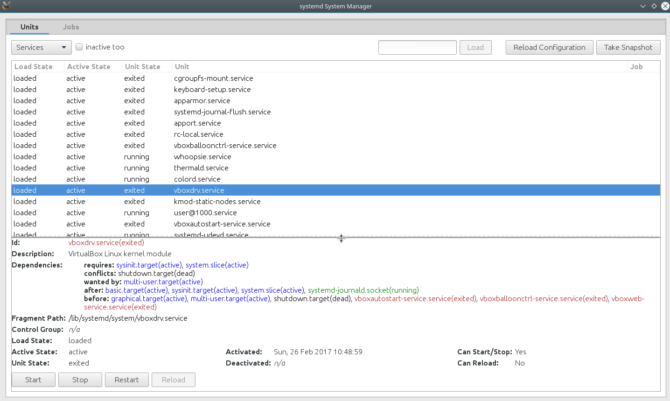
Viitorul este sistemat
În timp ce am evidențiat în egală măsură două sisteme principale de gestionare pentru start-up în acest articol, init și systemd, majoritatea distribuțiilor mainstream se îndreaptă către acestea din urmă. Chiar și Canonical, care și-a creat propria alternativă, a văzut scrierea pe perete și a inclus systemd în mod implicit.
Aveți o preferință sau sunt doar procese de fundal invizibile pentru dvs.? Aveți sfaturi sau trucuri pentru gestionarea acestor lucruri? Spuneți-ne în comentarii!
Aaron a aprofundat cotul în tehnologie ca analist de afaceri și manager de proiect pentru a merge timp de cincisprezece ani și a fost un utilizator fidel Ubuntu de aproape atâta timp (de la Breezy Badger). Interesele sale includ open source, aplicații pentru afaceri mici, integrarea Linux și Android și calcularea în modul text simplu.
